
偷懒,似乎和职业道德是背道而驰的 , 但是在工作中,还真的要学会“偷懒”,只有会“偷懒”,才会有高效率 。不妨,请看下文中的4个Excel技巧 , 绝对的懒人必备技能 。
一、Excel懒人技巧:将数据复制到多个工作表 。
目的:将Sheet1中的数据快速高效地复制到其他指定的Sheet表中 。
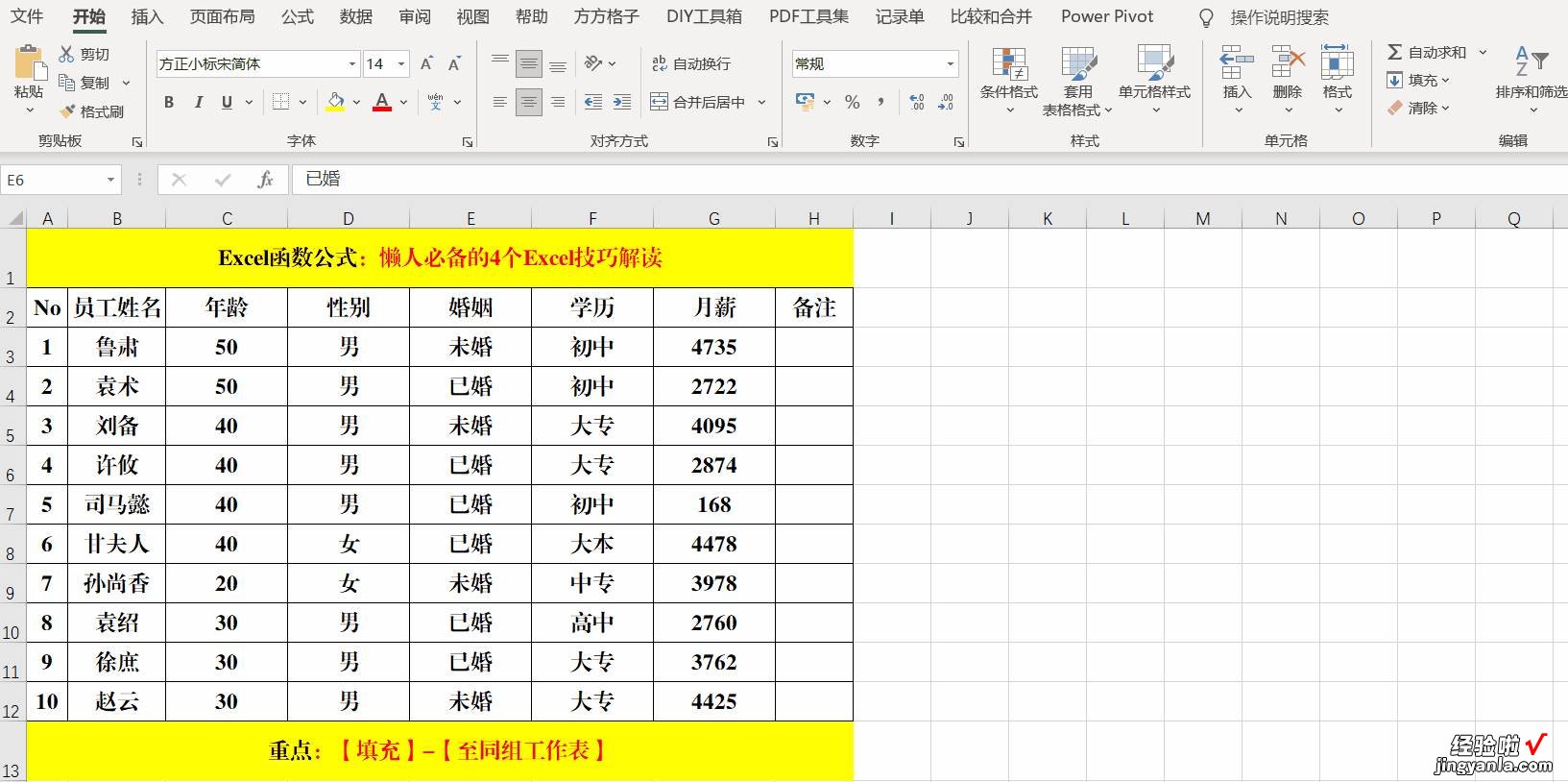
方法:
借助Ctrl键或Shift键选中原工作表及需要填充的工作表,Ctrl+A全选原工作表,Ctrl+C复制 , 选择【编辑】组的【填充】-【至同组工作表】,打开【填充成组工…】对话框,单击【确定】按钮即可 。
解读:
如果选择的工作表不连续 , 需要结束Ctrl键选择,如果是连续的工作表,则按住Shift键之后,只需单击原工作表和最后的一个工作表即可 。
二、Excel懒人技巧:多行数据合并为一行 。
目的:将同一列的多个单元格的内容合并到同一个单元格中 。
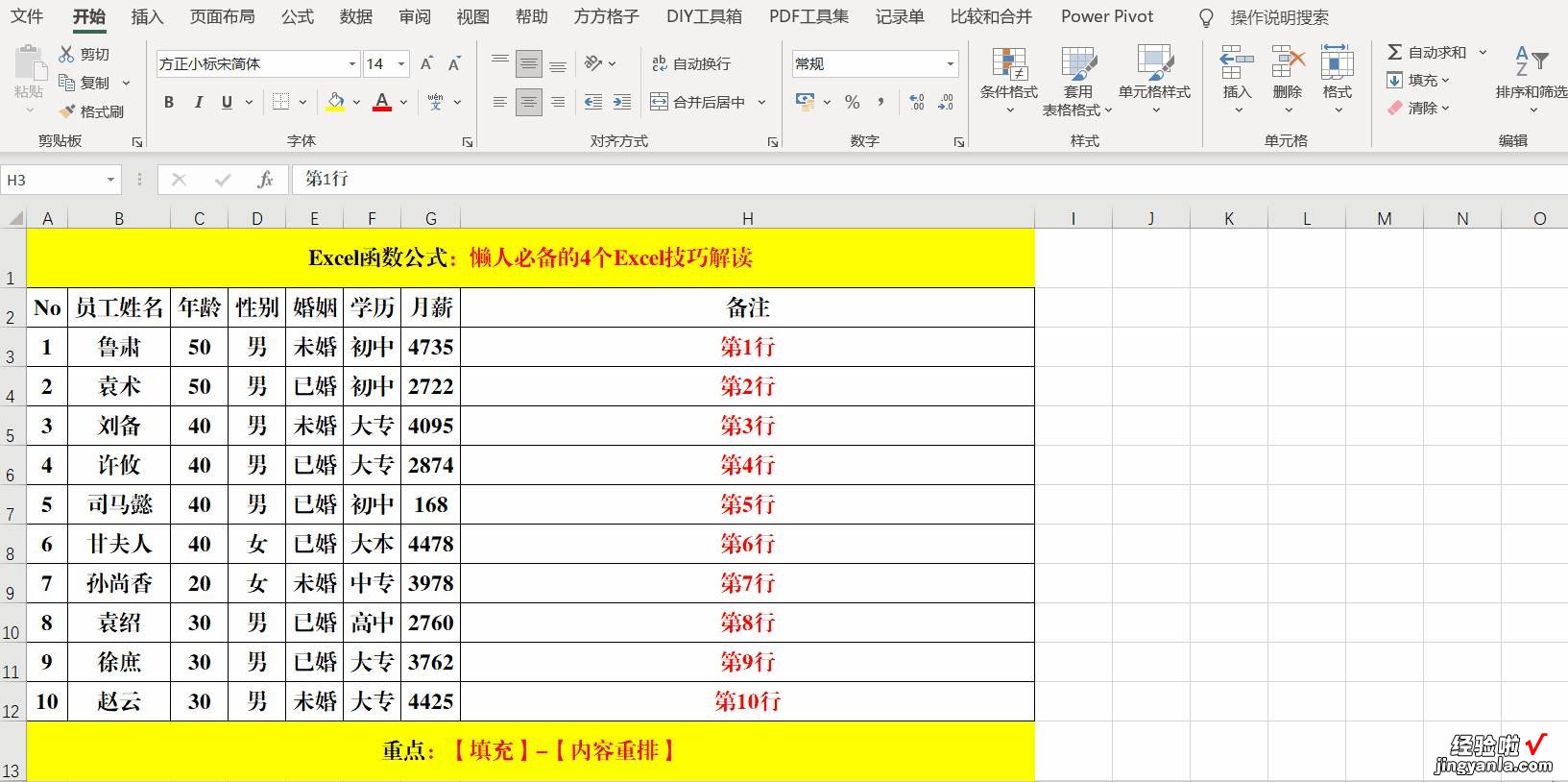
方法:
选中需要合并的目标单元格区域 , 选择【编辑】组中的【填充】-【内容重排】即可 。
解读:
【内容重排】功能在19及以上版本中可以使用,如果是低版本的Excel,则可以通过【填充】-【两端对齐】来实现 。
三、Excel懒人技巧:隐藏非数据区域 。
目的:隐藏数据区域外的其它区域 。
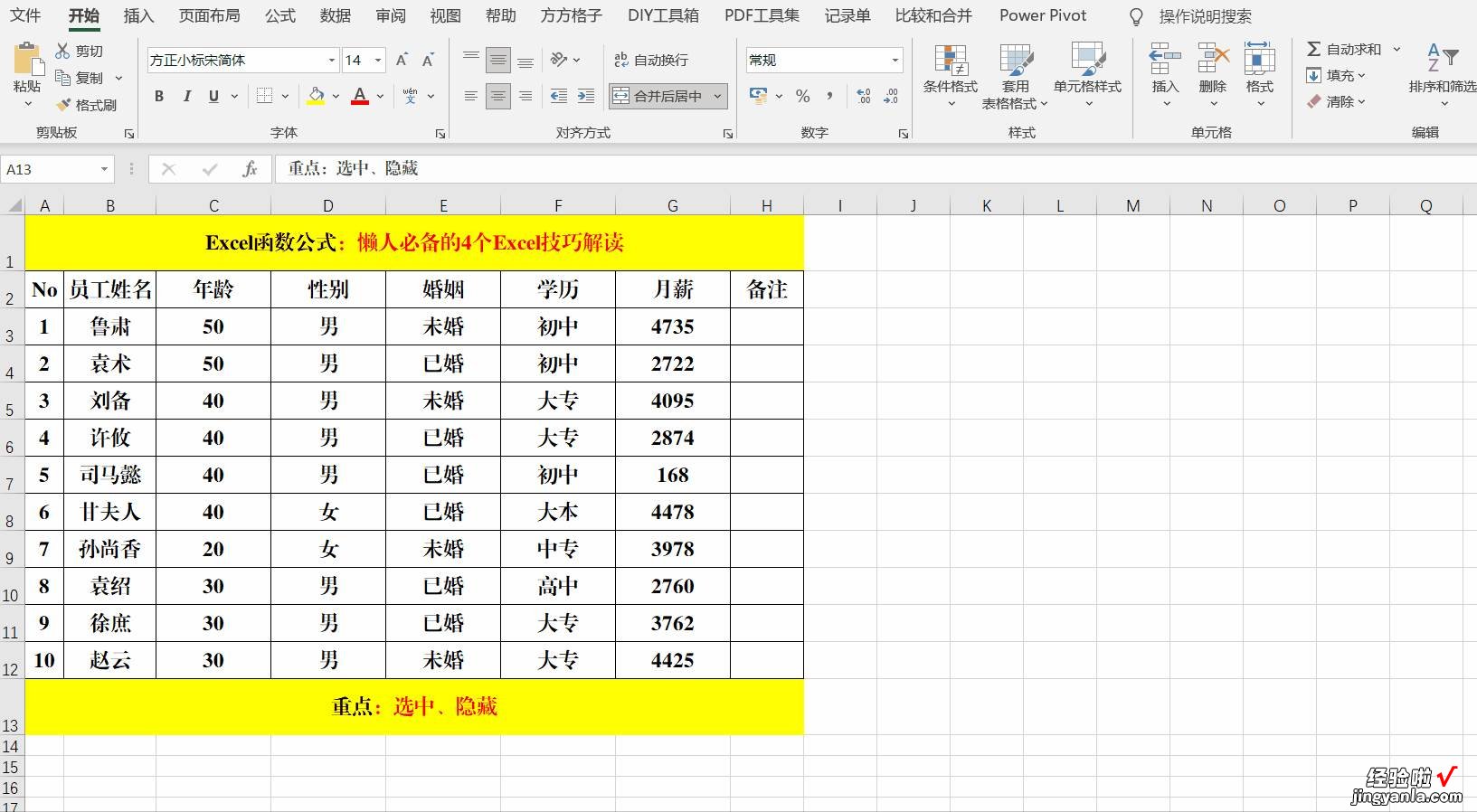
方法:
选中数据区最后一行的下一行 , 快捷键Ctrl+Shift+↓(向下箭头)选中其它所有行,在行号处单击右键-【隐藏】;选中数据区最右侧一列的下一列 , 快捷键Ctrl+Shift+→(向右箭头)选中其它所有列,在列标处单击右键-【隐藏】即可 。
解读:
此功能如果结合【审阅】功能一起使用,对数据的保护将起到很大的作用 。
四、Excel懒人技巧:自动添加边框 。
目的:当单元格非空时,自动添加边框 。
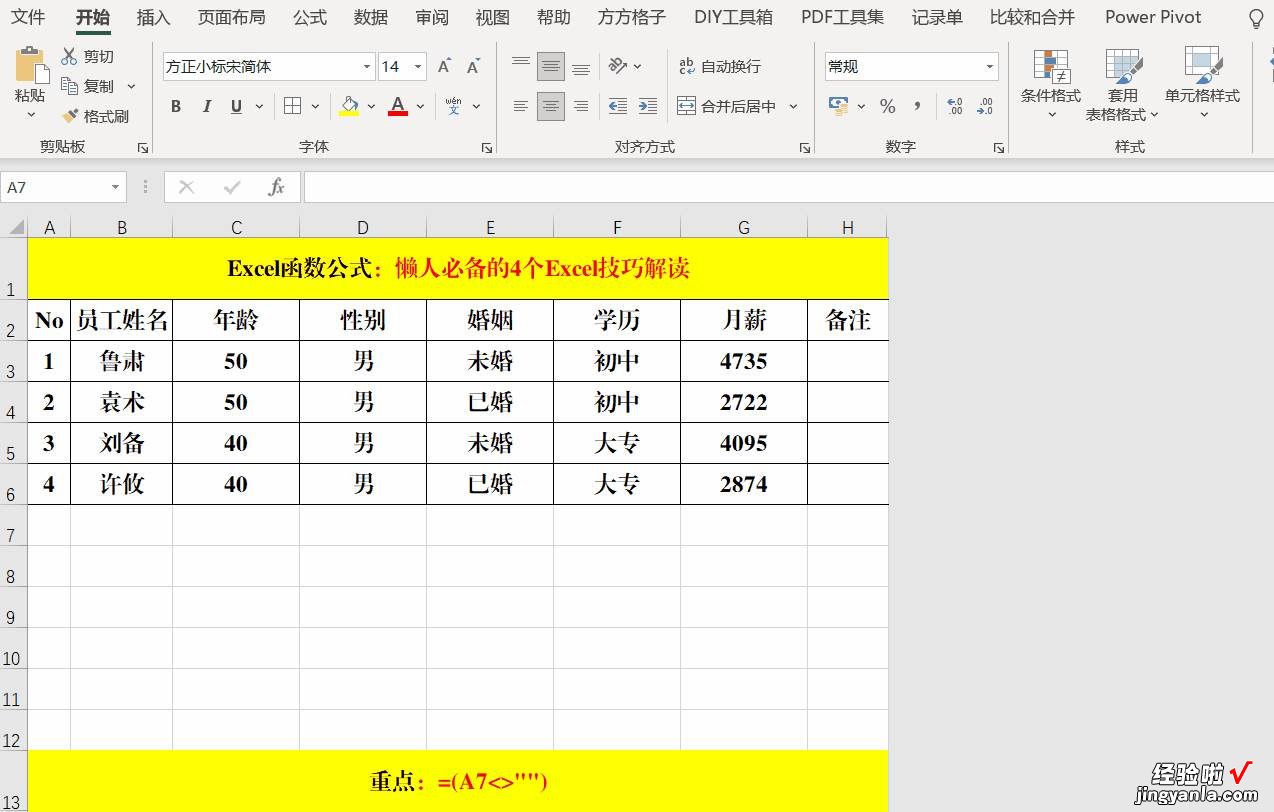
方法:
选定需要填充的单元格区域 , 单击【样式】选项卡中的【条件格式】-【新建规则】,打开【新建规则】对话框,单击【选择规则类型】中的【使用公式确定要设置格式的单元格】,在【为符合此公式的值设置格式】中输入:=(A7<>""),单击右下角的【格式】,打开【设置单元格格式】对话框,单击【边框】选项卡【预置】中的【外边框】 , 【确定】-【确定】即可 。
解读:
【懒人必备的4个Excel技巧,每天都要用到,绝对的实用干货】
在【设置单元格格式】对话框中,除了设置边框外,还可以对单元格中的【字体】和【填充】色进行设置 。
